サイト移転のお知らせファンブログのサービス終了が決まりました[2025年4月22日(火)で終了]。
それに伴いサイト移転します。
移転先: https://www.macyarounanoka.com/
このページの移転先:https://www.macyarounanoka.com/archives/326
09月21日
macOS Sierra caps lockキー、「無変換」「変換」キーを変更する
最近暑さはだいぶ落ち着いてきましたね、
でもMacのキーボード結構熱くなりがちなので、USBキーボードをつかっているMac野郎なのかです。
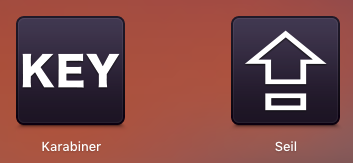
pgrs.orgのSeilというアプリでCaps Lockキーボードとコントロールキーの位置を変更したり、
無変換キーを「英数」、変換キーを「かな」に割り当てて使っていました。
MacでUSBキーボード使うなら必須のアプリでした。
prgs.orgのアプリには、Karabiner(高機能で安定性も極めて高いOS X用のキーボードカスタマイズツール)などがあり、OSXのバージョンアップ後素早く対応してくれていました。
そんな安心感もあり、サクッとmacOS Sierraにアップグレードしちゃいました。
サクッと終わった「macOS Sierraの上書きインストール」記事にまとめています。
スクショをふんだんに使っています。El Capitan使っていて上書きインストールが心配って方は
よかったら見てみてください。
ですが、落とし穴?がありました。
Karabinerも、SeilもしばらくmacOS Sierraに対応しないってアナウンスされていました。
KarabinerはKarabiner-Elementsが完成してから対応するようです。
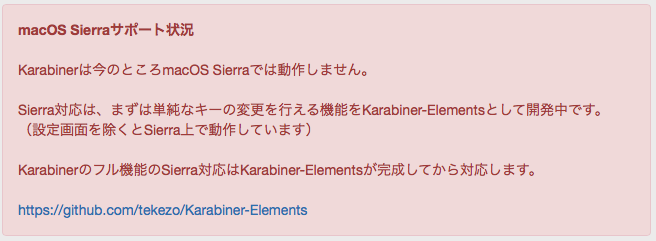
出典:Karabiner 高機能で安定性も極めて高いOS X用のキーボードカスタマイズツール。
Seilは、Karabiner-Elementsに統合されるようです。
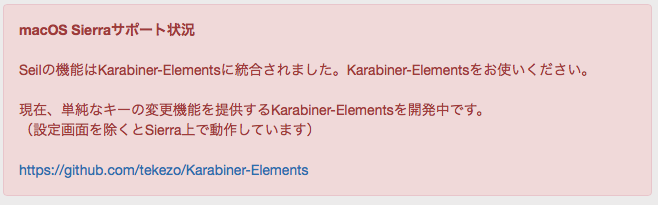
出典:Seil caps lockキーと、PCキーボードの「無変換」「変換」「ひらがな」キーのためのユーティリティ。
いずれも、2016/9/21時点の情報です。最新情報は、出典先(prgs.org)で確認してくださいね!
SeilがKarabiner-Elementsに置き換わってしまうので、Karabiner-Elementsをインストールして設定することにしました。
0.90.48, 0.90.49で動作確認したところ、キーボードがUSキーボード(101)と認識されてしまいます。
0.90.29では通常の日本語キーボードとして認識できていたので油断していました。
古いバージョンなら外付け日本語キーボードを正しく認識してくれます、
暫定利用!Karabiner-Elements 古いバージョンをダウンロードして外付け日本語キーボードを快適に!をチェックしてみてください。
macOS Sierra+Karabiner-Elementsで caps lockキー、「無変換」「変換」キーを変更する
karabiner-Elementsの入手先:https://github.com/tekezo/Karabiner-Elements
Project Statusにある、karabiner-elements-lastest.dmgをタップするとダウンロードできます。
「You can download the latest Karabiner-Elements from https://pqrs.org/latest/karabiner-elements-latest.dmg」
Mac野郎なのかがダウンロードできたのは0.90.29でした。
Karabiner-Elements-0.90.29.dmg (5.7MB)
Finderで選択して、Karabiner-Elements.sparkle_guided.pkgをタップするとインストールが始まります。
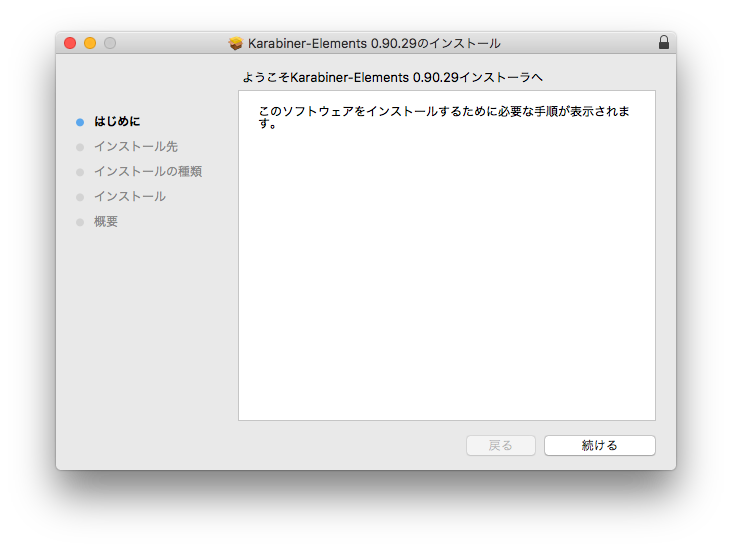
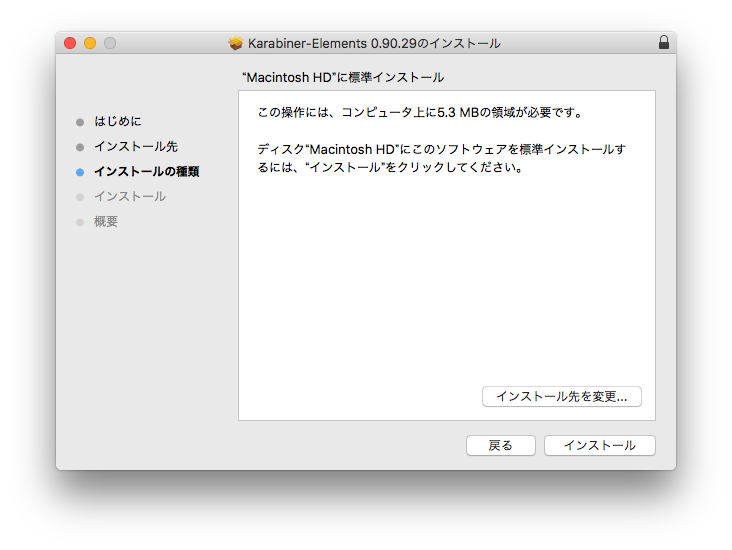
インストールが完了するとLaunchpadにKarabiner-ElementsとKarabiner-EventViewerが登録されます。
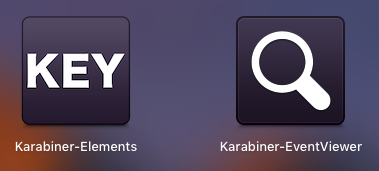
macOS Sierra+Karabiner-Elementsの設定
この設定の目標は、以下4つです。
Karabiner-Elementsを起動します。
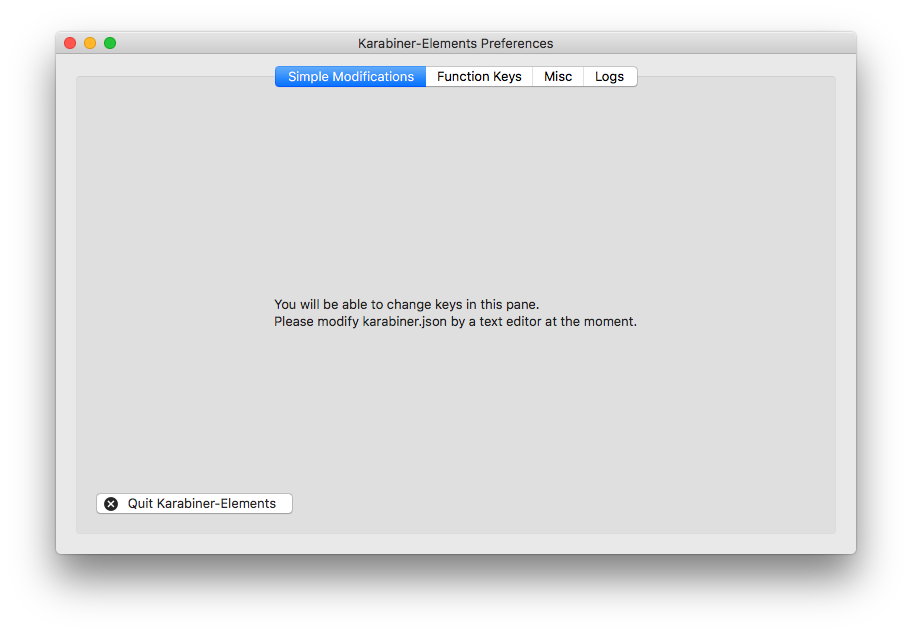
Quit Karabiner-Elementsボタンを押して終了してしまうと、変更したキーが無効になります。
左上の赤丸の部分を押して、非表示にします。(裏方で動いています)
設定は、json形式のファイルとなります。
初期には何も存在しません。
~/.karabiner.d/configuration/karabiner.json を新たに作ります。
作る一例としては、こんな感じです。
$ touch ~/.karabiner.d/configuration/karabiner.json
$ open !$
.jsonに関連づけられたエディタでファイルが開かれます。もしなければテキストエディットで開いて見てください。
karabiner.json caps lockキー、「無変換」「変換」キーを変更する設定例
simple_modificationsの中に書いてある順番通り、以下内容を実現しています。
編集した内容を保存する(karabiner.json)と、即座にキーが変更されます。
これで、CapsLockキー<=>Controlキー、無変換キー=>英数への割り当て、変換キー=>「かな」への割り当てができました^^
これができないと、とっても不便だったのでEl Capitanへ戻そうかと考えていました。
無事変更できたので、重大な障害が発生しないかぎり、macOS Sierraを使っていきます
karabinerはとっても有名なアプリです。karabiner-elementsはソースコードが公開されています。
なので野良アプリでちょっと入れるのをためらっているなら、
ソースコードからコンパイルする方法もあります。
何気なく、10月13日に最新版(0.90.48)へアップデートしたところ、記号入力が101キーボードに変わっていました。最新のベータ版(0.90.49)でも同様の結果でした。
記号入力がキーボードの表記と変わってしまうので、超不便です。
外付けUSB日本語キーボードを正しく認識できた最後のバージョンは、Karabiner-Elements-0.90.46です。
この件は、問題として上がっています。
JIS external keyboard recognized as US (ASCII) keyboard after v0.90.47
このチケットを読むと、最新バージョンで対応するまでの暫定処置なのでしょうか、
こちらのURLから古い0.90.46がダウンロードできるコトがわかります。
https://pqrs.org/osx/karabiner/files/Karabiner-Elements-0.90.46.dmg
インストール直後にアップデートを促されますが、スキップ「Skip This version」してください。
- Capsキーをコントロールキーに変更する
- コントロールキーをCapsキーに変更する
- 無変換キーを「英数」にする
- 変換キーを「かな」にする
Karabiner-Elementsを起動します。
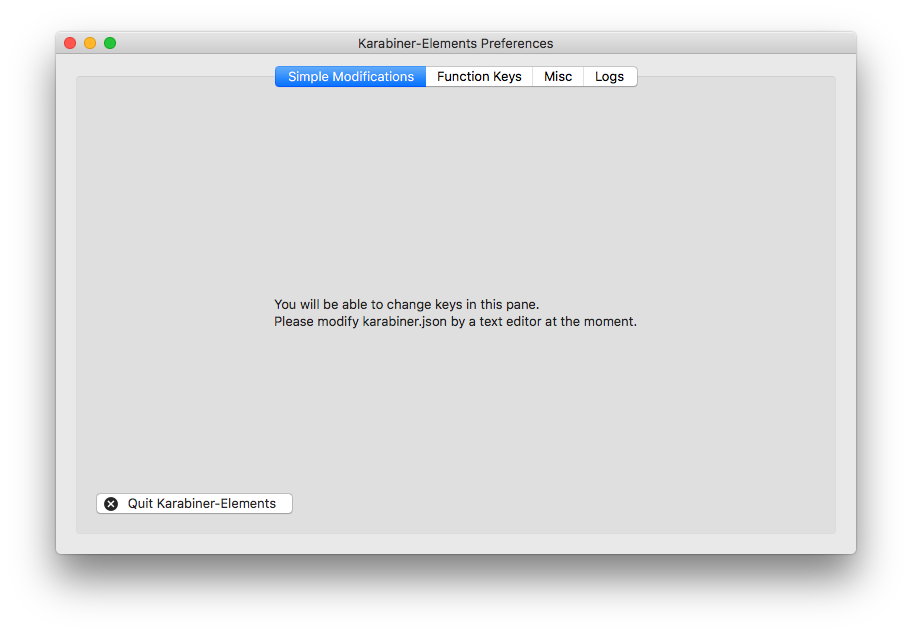
Quit Karabiner-Elementsボタンを押して終了してしまうと、変更したキーが無効になります。
左上の赤丸の部分を押して、非表示にします。(裏方で動いています)
設定は、json形式のファイルとなります。
初期には何も存在しません。
~/.karabiner.d/configuration/karabiner.json を新たに作ります。
作る一例としては、こんな感じです。
$ touch ~/.karabiner.d/configuration/karabiner.json
$ open !$
.jsonに関連づけられたエディタでファイルが開かれます。もしなければテキストエディットで開いて見てください。
karabiner.json caps lockキー、「無変換」「変換」キーを変更する設定例
{
"profiles": [
{
"name": "Default profile",
"selected": true,
"simple_modifications": {
"caps_lock": "left_control",
"left_control": "caps_lock",
"japanese_pc_nfer": "japanese_eisuu",
"japanese_pc_xfer": "japanese_kana"
}
}
]
}simple_modificationsの中に書いてある順番通り、以下内容を実現しています。
- Capsキーをコントロールキーに変更する
- コントロールキーをCapsキーに変更する
- 無変換キーを「英数」にする
- 変換キーを「かな」にする
編集した内容を保存する(karabiner.json)と、即座にキーが変更されます。
これで、CapsLockキー<=>Controlキー、無変換キー=>英数への割り当て、変換キー=>「かな」への割り当てができました^^
「macOS Sierra caps lockキー、「無変換」「変換」キーを変更する」のまとめ
これができないと、とっても不便だったのでEl Capitanへ戻そうかと考えていました。
無事変更できたので、重大な障害が発生しないかぎり、macOS Sierraを使っていきます
karabinerはとっても有名なアプリです。karabiner-elementsはソースコードが公開されています。
なので野良アプリでちょっと入れるのをためらっているなら、
ソースコードからコンパイルする方法もあります。
暫定利用!Karabiner-Elements 古いバージョンをダウンロードして外付け日本語キーボードを快適に!
何気なく、10月13日に最新版(0.90.48)へアップデートしたところ、記号入力が101キーボードに変わっていました。最新のベータ版(0.90.49)でも同様の結果でした。
記号入力がキーボードの表記と変わってしまうので、超不便です。
外付けUSB日本語キーボードを正しく認識できた最後のバージョンは、Karabiner-Elements-0.90.46です。
この件は、問題として上がっています。
JIS external keyboard recognized as US (ASCII) keyboard after v0.90.47
このチケットを読むと、最新バージョンで対応するまでの暫定処置なのでしょうか、
こちらのURLから古い0.90.46がダウンロードできるコトがわかります。
https://pqrs.org/osx/karabiner/files/Karabiner-Elements-0.90.46.dmg
インストール直後にアップデートを促されますが、スキップ「Skip This version」してください。


コメントシステムを利用したくない方はお問い合わせからお願いします。
2013.8.19 DISQUS(外部コメントサービス)の利用を開始しました。
Facebook, google, Twitter等のアカウントで投稿可能です。